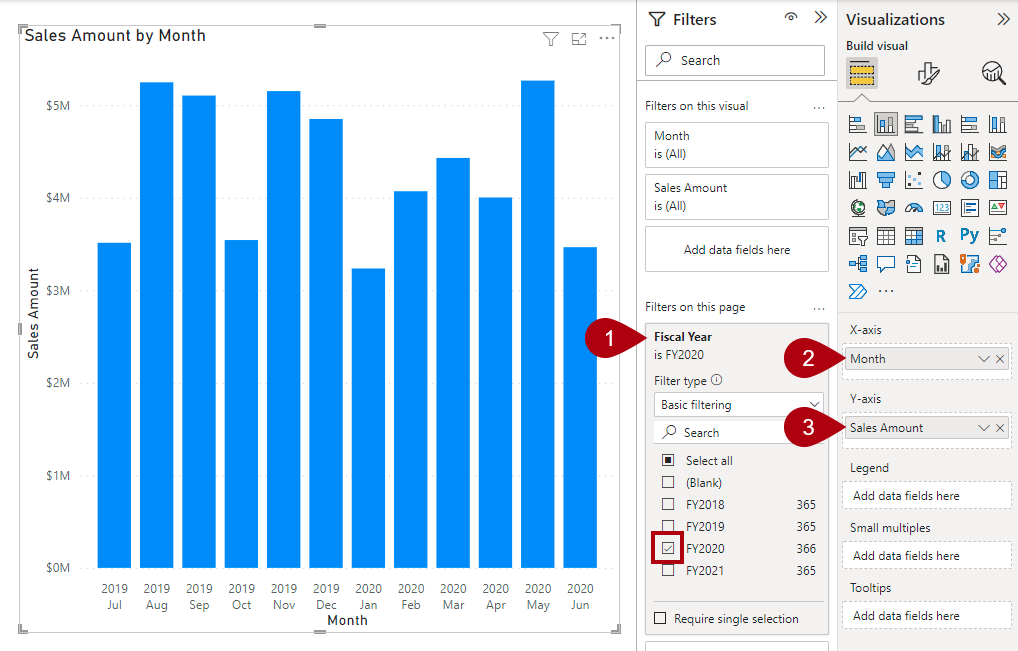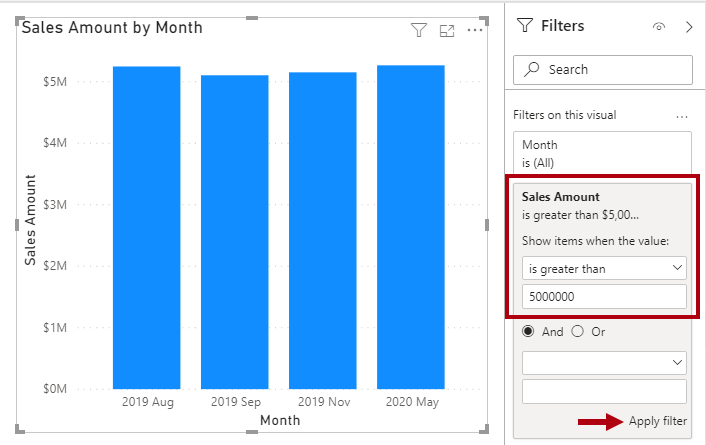配置报表视觉对象
报表作者通过将报表视觉对象和其他元素添加到页面来生成报表设计。 其他元素包括文本框、按钮、形状和图像。 上述每个元素都与语义模型字段分开配置。
在进行设计时,添加和配置报表视觉对象涉及以下方法:
- 选择视觉对象类型,如条形图。
- 将“字段”窗格中显示的语义模型字段映射到视觉对象字段井。 对于条形图而言,井是指 Y 轴、X 轴、、图例、小型序列图和工具提示。
- 配置映射的字段。 可以为映射的字段重命名,也可以将字段切换为汇总或不汇总。 如果字段要进行汇总,可以选择汇总方法。
- 应用格式选项,如轴属性、数据标签等。
下面的示例演示了如何为报表视觉对象配置分析查询。 首先,打开 Adventure Works DW 2020 M01.pbix Power BI Desktop 文件,然后按照下面的步骤操作:
- 向报表页添加堆积柱形图视觉对象。
- 使用 Date 表中的 Fiscal Year 并选择“FY2020”,以筛选此页面。
- 将 Date 表中的 Month 添加到“X 轴”井,以对视觉对象进行分组。
- 将 Sales 表中的 Sales Amount 添加到“Y 轴”井,以对视觉对象进行汇总。
字段是一个统称,用于描述可用于配置视觉对象的模型资源。 字段包括三种不同的模型资源:
- 列
- 层次结构级别
- 度量值
上述每个资源类型都可以用于配置视觉对象,然后视觉对象会在后台中配置分析查询。 下表说明了如何使用每个模型资源。
| 模型资源 | 筛选 | 分组 | 汇总 |
|---|---|---|---|
| 列 | X | X | X |
| 层次结构级别 | X | X | |
| 度量值 | X | X |
列
使用列对列值进行筛选、分组和汇总。 汇总数值列很常见,此操作可以使用求和、计数、非重复计数、最小值、最大值、平均值、中值、标准偏差或方差完成。 你还可以使用第一个(按字母顺序)、最后一个、计数或非重复计数对文本列进行汇总。 此外,可以使用最早、最晚、计数或非重复计数对日期列进行汇总。
在进行设计时,数据建模者可以设置列默认汇总属性。 此属性可以设置为任意支持的汇总类型,也可以设置为“不汇总”。 后面的选项表示在默认情况下列仅用于进行分组。 如果数据模型包含存储年份值的数值列,则正确的做法是将其默认汇总设置为“不汇总”,因为此列很可能只用于进行分组或筛选,并且对年份进行的数值汇总(例如平均值)无法生成有意义的结果。
层次结构级别
尽管层次结构级别基于列,但可以使用它们进行筛选和分组,但不能使用它们进行汇总。 报表作者可以汇总层次结构级别所基于的列,前提是“字段”窗格中显示此字段。
度量值
度量值专门用于汇总模型数据;不能使用它们对数据进行分组。 但是,在以下特殊情况下,可以使用度量值筛选数据:当视觉对象显示此度量值并且筛选器是视觉对象级别的筛选器(非报表级别或页面级别的筛选器)时,可使用此度量值筛选视觉对象。 以此方式使用时,将在分析查询汇总数据后应用度量值筛选。 执行此过程的目的是消除不符合度量值筛选条件的组。 (对于熟悉 SQL 语法的用户,用于筛选视觉对象的度量值类似于 SELECT 语句中的 HAVING 子句。)
下图显示,堆积柱形图视觉对象调整为当销售额超过 500 万美元时显示分组(月份)。 此调整在“筛选器”窗格中完成,具体方法是向“销售额”字段应用筛选器:将筛选器配置为当值大于 5,000,000 时显示项目。 请记得选择“应用筛选器”,该选项位于卡片的右下角。
请注意,只有四个组(月份)的销售额超过了 500 万美元。